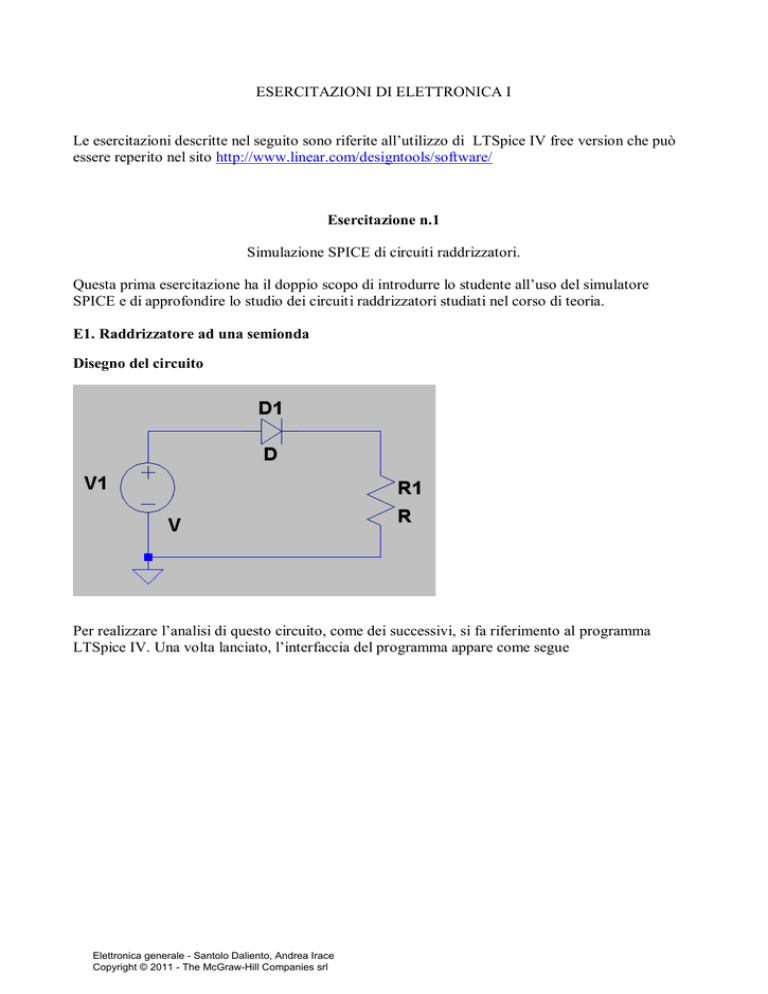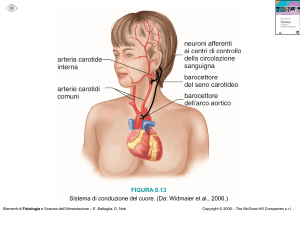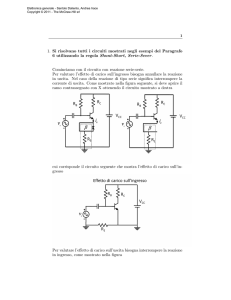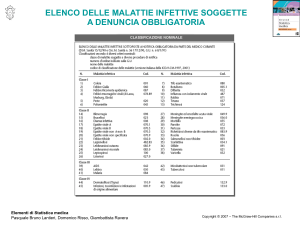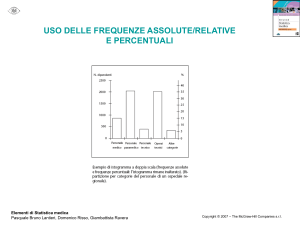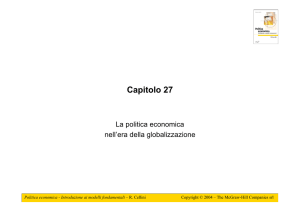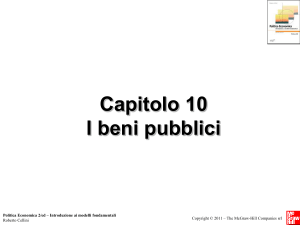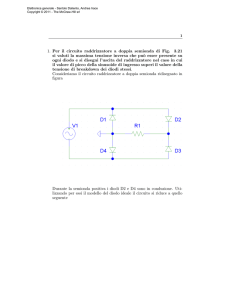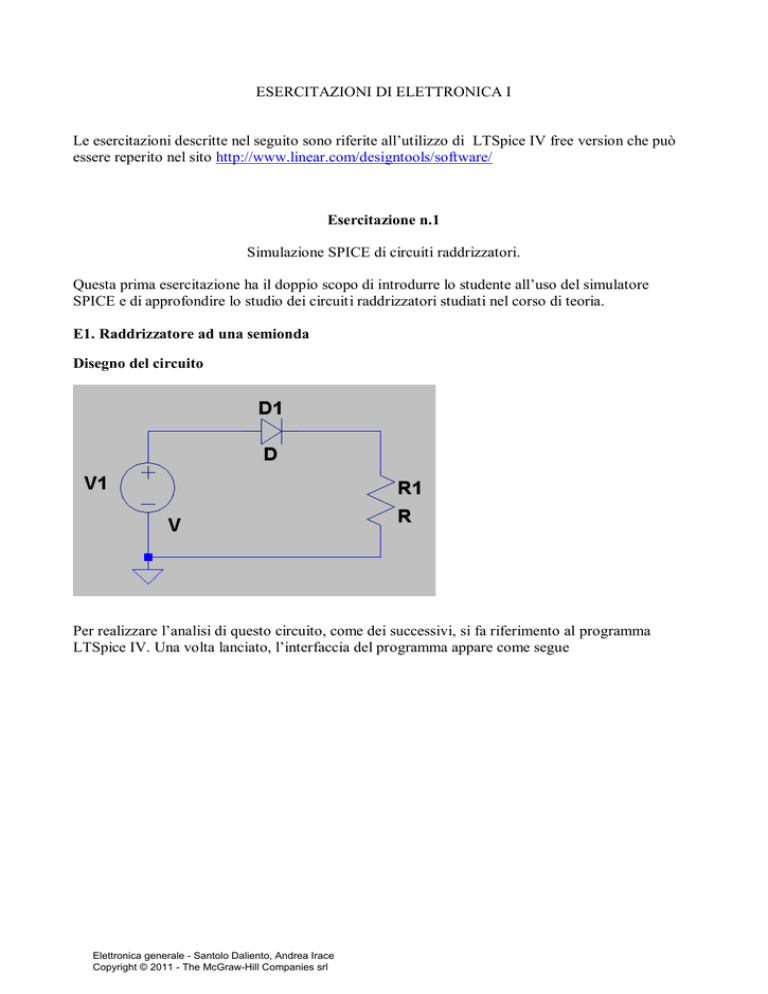
ESERCITAZIONI DI ELETTRONICA I
Le esercitazioni descritte nel seguito sono riferite all’utilizzo di LTSpice IV free version che può
essere reperito nel sito http://www.linear.com/designtools/software/
Esercitazione n.1
Simulazione SPICE di circuiti raddrizzatori.
Questa prima esercitazione ha il doppio scopo di introdurre lo studente all’uso del simulatore
SPICE e di approfondire lo studio dei circuiti raddrizzatori studiati nel corso di teoria.
E1. Raddrizzatore ad una semionda
Disegno del circuito
Per realizzare l’analisi di questo circuito, come dei successivi, si fa riferimento al programma
LTSpice IV. Una volta lanciato, l’interfaccia del programma appare come segue
Elettronica generale - Santolo Daliento, Andrea Irace
Copyright © 2011 - The McGraw-Hill Companies srl
Per iniziare il disegno del circuito bisogna cliccare sull’icona in alto a sinistra
A questo punto tutti i comandi diventano attivi e bisogna inserire nel foglio gli elementi del circuito.
Alla lista dei componenti disponibili si accede tramite il tasto “component” situato nella parte destra
della barra di comando
Cliccando su di esso appare la schermata
Elettronica generale - Santolo Daliento, Andrea Irace
Copyright © 2011 - The McGraw-Hill Companies srl
Dalla lista bisogna scegliere il tipo di componente che interessa, al quale si può puntare
direttamente anche scrivendo il suo nome nella casella di testo. Per esempio, scrivendo “diodo” si
ottiene:
Elettronica generale - Santolo Daliento, Andrea Irace
Copyright © 2011 - The McGraw-Hill Companies srl
Cliccando su OK il simbolo del diodo può essere trascinato sull’area di disegno è piazzato nella
posizione desiderata con un clic. Piazzato un diodo si rimane ancora nella stessa funzione fino a
quando non si preme “Esc”. Per inserire il diodo con l’orientazione desiderata lo si può ruotare,
prima del clic, tramite i tasti Ctrl+R, oppure ribaltare tramite i tasti Ctrl+E (alle stesse funzioni si
può accedere dal menu “Edit”).
Con lo stesso procedimento si può inserire nel disegno un generatore di tensione (“voltage” nella
lista componenti) ed una resistenza (“res”). A questo punto il disegno appare come segue
Per collegare tra di loro i vari componenti si usa il tasto “wire”, indicato nella figura che segue,
Elettronica generale - Santolo Daliento, Andrea Irace
Copyright © 2011 - The McGraw-Hill Companies srl
il quale permette di disegnare i fili di collegamento e di ottenere quindi
Manca ancora un elemento che NON BISOGNA ASSOLUTAMENTE DIMENTICARE: il
riferimento di terra (ground). Bisogna cioè indicare obbligatoriamente dove si trova il nodo a
potenziale zero. Il simbolo del “ground” lo troviamo sia nella barra di comando (insieme ad altri
componenti di uso comune)
sia nel menu Edit + Place GND.
Elettronica generale - Santolo Daliento, Andrea Irace
Copyright © 2011 - The McGraw-Hill Companies srl
Il disegno finale è, dunque, il seguente
A questo punto bisogna specificare i dettagli dei componenti inseriti (per esempio il valore della
resistenza, il tipo di diodo, il tipo di generatore di tensione, etc.). Notiamo che ogni componente è
caratterizzato da due etichette: una rappresenta semplicemente il nome (V1, D1, R1, se ci fossero
state più resistenze avremmo avuto R2, R3 etc), l’altra specifica il valore oppure l’identificativo del
componente, come sarà più chiaro a breve.
Cominciamo dallo specificare il valore della resistenza e impostiamola al valore di 1 kΩ.
Avvicinando il cursore del mouse al componente desiderato il cursore si tramuta in un indice che
punta al componente.
Cliccando con il tasto destro si apre un menu dove è possibile fissare il valore della resistenza
Elettronica generale - Santolo Daliento, Andrea Irace
Copyright © 2011 - The McGraw-Hill Companies srl
Osserviamo l’uso del simbolo “k” per indicare “1000”. Spice riconosce”p” per “pico” “n” per
“nano”, “u” per micro, “m” per “milli”, “Meg” per Mega
Passiamo al diodo. In questo caso, cliccando come prima con il tasto destro, appare la seguente
schermata:
Cliccando su “Pick New Diode” si accede alla lista di tutti i modelli di diodo presenti nella libreria
Elettronica generale - Santolo Daliento, Andrea Irace
Copyright © 2011 - The McGraw-Hill Companies srl
In genere i diodi sono indicati con le loro sigle commerciali (altrimenti è possibile creare un
“proprio” modello di diodo con i parametri desiderati, ma ciò esula dai nostri scopi), nella parte
destra sono indicati i parametri del modello circuitale equivalente (per qualche dettaglio vedi
l’appendice del libro).
Scegliamo il modello 1N4148 (trova su internet i data sheet per le caratteristiche complete).
Infine ci resta da specificare le proprietà del generatore di tensione. Di nuovo accediamo al menu
tramite clic con il tasto destro, compare la schermata
La quale permette di specificare il valore della componente continua e l’eventuale resistenza serie.
Noi però siamo interessati ad un generatore sinusoidale, per impostare tale scelta bisogna cliccare
su “Advanced” così da accedere al seguente menu
Elettronica generale - Santolo Daliento, Andrea Irace
Copyright © 2011 - The McGraw-Hill Companies srl
Nella parte in alto a sinistra si sceglie il tipo di generatore (SINE nel nostro caso), in basso a sinistra
si settano i valori che caratterizzano la sinusoide, nel nostro caso impostiamo 0 come componente
continua, 100 V come ampiezza di picco e 50 Hz come frequenza. A questo punto l’impostazione
del disegno e davvero finita e si può passare alla parte di analisi. Osserviamo solo che se è
necessario fare delle modifiche (spostare componenti, ruotarli, etc) si può accedere ai componenti
mediante i simboli Move e Drag presenti sulla barra dei comandi.
Elettronica generale - Santolo Daliento, Andrea Irace
Copyright © 2011 - The McGraw-Hill Companies srl
Impostazione della simulazione
Per impostare il tipo di simulazione bisogna accedere al menu “Simulate” e da qui al menu “Edit
Simulation Cmd”
Si apre la seguente schermata
:
In alto compaiono le possibili modalità di analisi del circuito. Dal momento che, per il
raddrizzatore, siamo interessati ad osservare l’evoluzione delle varie grandezze in funzione del
tempo, scegliamo la modalità “Transient”. L’unico parametro che è obbligatorio impostare è lo
“Stop Time”, cioè per quanto tempo vogliamo osservare il funzionamento del circuito. Dal
momento che in ingresso abbiamo applicato un segnale periodico di frequenza 50 Hz (periodo 20
ms) è sufficiente guardare l’evoluzione per un paio di periodi, impostiamo, quindi, 40 ms.
Elettronica generale - Santolo Daliento, Andrea Irace
Copyright © 2011 - The McGraw-Hill Companies srl
Osserviamo che nella parte bassa della finestra precedente compare la sintassi del comando Spice a
livello netlist (.tran 40ms, per dettagli vedi l’appendice del libro). Volendo è possibile scrivere
direttamente tale comando sul foglio di lavoro.
Dopo questa impostazione il disegno diventa
Per lanciare la simulazione basta cliccare sul simbolo “Run”,
La simulazione viene eseguita e compare l’interfaccia grafica
Elettronica generale - Santolo Daliento, Andrea Irace
Copyright © 2011 - The McGraw-Hill Companies srl
A questo punto sono visualizzabili tutte le grandezze elettriche calcolate in funzione del tempo. Per
accedere alla lista completa basta cliccare su “Pick Visible Traces”
ed appare la schermata
Elettronica generale - Santolo Daliento, Andrea Irace
Copyright © 2011 - The McGraw-Hill Companies srl
Per caratterizzare il raddrizzatore è utile visualizzare sia la tensione di ingresso che la tensione di
uscita, cioè sia V al nodo 1 (V(n001)), sia V al nodo 2 (V(n002)). Per vederle entrambe vanno
selezionate entrambe ed il risultato è
Visualizzando solo la tensione sulla resistenza si ha
Elettronica generale - Santolo Daliento, Andrea Irace
Copyright © 2011 - The McGraw-Hill Companies srl
Dal momento che non è facile, soprattutto in un circuito complesso, associare il numero che
identifica il nodo con la sua posizione nel circuito, è possibile assegnare una “label” ai nodi di
interesse, in modo che le grandezze che è possibile plottare appaiano associate alla label.
Per esempio, per assegnare la label “V1” al nodo sul quale preleviamo la tensione di ingresso, si
deve cliccare sul simbolo “Label net”
Compare la schermata
Elettronica generale - Santolo Daliento, Andrea Irace
Copyright © 2011 - The McGraw-Hill Companies srl
Nella casella di testo scriviamo il nome della label desiderata (V1 in questo caso) e premiamo OK.
Compare, sul foglio di disegno, un box che possiamo trascinare nella posizione desiderata, che, in
questo caso, è sul nodo superiore del generatore. Ripetendo anche per R1 si ha
Facendo girare la simulazione con il tasto “run” e accedendo alla lista delle grandezze visualizzabili
si troverà
Elettronica generale - Santolo Daliento, Andrea Irace
Copyright © 2011 - The McGraw-Hill Companies srl
Cioè, le grandezze non sono più riferite al numero d’ordine dei nodi ma al nome che noi abbiamo
assegnato ai nodi stessi.
Elettronica generale - Santolo Daliento, Andrea Irace
Copyright © 2011 - The McGraw-Hill Companies srl
Esercizi proposti
1. Sulla falsariga dell’esempio appena svolto si simuli i comportamento del raddrizzatore a
doppia semionda
2. Si aggiunga una capacità in parallelo alla resistenza, sia nel caso a singola che a doppia
semionda, e si analizzi il risultato.
3. Si dimensioni la capacità per avere un ripple assegnato.
4. Si vari l’ampiezza della sinusoide di ingresso per verificare i limiti dll’approssimazione di
diodo ideale.
5. Si vari il valore della resistenza di carico per verificare l’effetto della resistenza serie del
diodo.
6. Si aggiunga un diodo zener, in configurazione opportuna, per ottenere un alimentatore
stabilizzato.
Elettronica generale - Santolo Daliento, Andrea Irace
Copyright © 2011 - The McGraw-Hill Companies srl
Elettronica generale - Santolo Daliento, Andrea Irace
Copyright © 2011 - The McGraw-Hill Companies srl